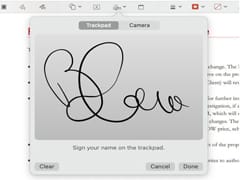电脑ID怎么看?解析计算机ID的查询方法
2023-09-09 09:29:08
如何查看您的计算机ID:分步指南
您的计算机就像一个独特的指纹,它有一个称为计算机ID(也称为UUID)的标识符。此ID对于验证您的计算机信息、确保合法性以及跟踪其使用情况至关重要。在这篇文章中,我们将探索如何轻松查看您的计算机ID,以及它在计算机健康和维护中的重要作用。
计算机ID是什么?
计算机ID是一组唯一识别码,用于区分一台计算机与另一台计算机。它由数字、字母或两者的组合组成。计算机ID具有多种用途,包括:
- 软件激活: 安装某些软件时,需要提供计算机ID以验证软件尚未在该计算机上激活。
- 故障排除: 当您遇到计算机问题时,计算机ID可以帮助您缩小问题的根源。
- 资产跟踪: 企业使用计算机ID跟踪其计算机资产,确保适当维护和管理。
如何查看您的计算机ID?
有几种方法可以查看您的计算机ID。以下是三种最常见的方法:
方法1:使用命令提示符
- 按下“Windows键 + R”打开“运行”对话框。
- 输入“cmd”并按“Enter”打开命令提示符窗口。
- 在命令提示符窗口中,输入以下命令:
wmic csproduct get uuid
按“Enter”键,您的计算机ID将显示在窗口中。
方法2:使用Windows PowerShell
- 按下“Windows键 + R”打开“运行”对话框。
- 输入“powershell”并按“Enter”打开Windows PowerShell窗口。
- 在Windows PowerShell窗口中,输入以下命令:
Get-ComputerInfo | Select-Object -ExpandProperty CsProduct | Select-Object UUID
按“Enter”键,您的计算机ID将显示在窗口中。
方法3:使用系统信息工具
- 按下“Windows键 + R”打开“运行”对话框。
- 输入“msinfo32”并按“Enter”打开系统信息工具。
- 在系统信息工具窗口中,找到“系统信息”部分。
- 在“系统信息”部分中,找到“系统SKU”项。
- 系统SKU的值就是您的计算机ID。
如何查找您的主板ID
主板ID是计算机ID的一部分,可帮助您识别计算机的主板型号和制造商。以下是查找主板ID的一些方法:
方法1:使用命令提示符
- 按下“Windows键 + R”打开“运行”对话框。
- 输入“cmd”并按“Enter”打开命令提示符窗口。
- 在命令提示符窗口中,输入以下命令:
wmic baseboard get product,Manufacturer,version,serialnumber
按“Enter”键,主板信息将显示在窗口中,其中包括主板ID。
方法2:使用Windows PowerShell
- 按下“Windows键 + R”打开“运行”对话框。
- 输入“powershell”并按“Enter”打开Windows PowerShell窗口。
- 在Windows PowerShell窗口中,输入以下命令:
Get-CimInstance -ClassName Win32_BaseBoard | Select-Object Product,Manufacturer,Version,SerialNumber
按“Enter”键,主板信息将显示在窗口中,其中包括主板ID。
方法3:使用系统信息工具
- 按下“Windows键 + R”打开“运行”对话框。
- 输入“msinfo32”并按“Enter”打开系统信息工具。
- 在系统信息工具窗口中,找到“系统信息”部分。
- 在“系统信息”部分中,找到“主板制造商”和“主板型号”项。
- 主板制造商和主板型号的值就是您的主板ID。
计算机ID的作用
- 系统注册: 当您将系统升级到专业版或企业版时,计算机ID会与微软进行匹配,以确定您是否拥有相应的授权密钥。
- 激活应用程序: 有些软件需要在您的计算机上进行激活才能使用。当这些软件检测到您的计算机ID时,就会根据您的授权情况进行相应的激活处理。
- 计算机维修: 在需要对计算机进行维护和修复时,计算机ID可以帮助计算机维护人员识别出问题所在,并快速地解决问题。
维护您的计算机ID
计算机ID一旦生成,就不会发生变化。不过,您可以采取以下措施来维护计算机ID:
- 定期扫描计算机,以清除病毒和恶意软件。
- 使用防火墙和安全软件来保护计算机免受网络攻击。
- 定期备份计算机数据,以确保在计算机发生故障或丢失时,您可以恢复您的数据。
- 定期更新计算机的软件和操作系统,以确保计算机的安全性。
结论
计算机ID是一个重要的标识符,用于验证您的计算机信息、确保合法性并跟踪其使用情况。本文中介绍的步骤可以让您轻松地查看计算机ID和主板ID。通过维护计算机ID和采取适当的预防措施,您可以确保计算机的健康和安全。
常见问题解答
- 计算机ID在计算机的日常使用中有什么作用?
计算机ID通常在后台工作,但它对于识别您的计算机、激活软件和诊断问题非常重要。
- 计算机ID是否与我的个人信息相关联?
通常情况下,计算机ID不包含任何个人信息。它主要用于识别您的计算机,而不是您自己。
- 是否有多种类型的计算机ID?
是的,有多种类型的计算机ID,包括UUID、MAC地址和序列号。UUID是计算机ID最常见的类型。
- 如果计算机ID损坏或丢失,会发生什么?
计算机ID一旦生成,通常不会损坏或丢失。但是,如果发生这种情况,您可能需要联系计算机制造商以获取新的计算机ID。
- 为什么我的计算机ID对于软件激活很重要?
某些软件需要计算机ID来验证您的授权并确保您尚未在其他计算机上安装该软件。